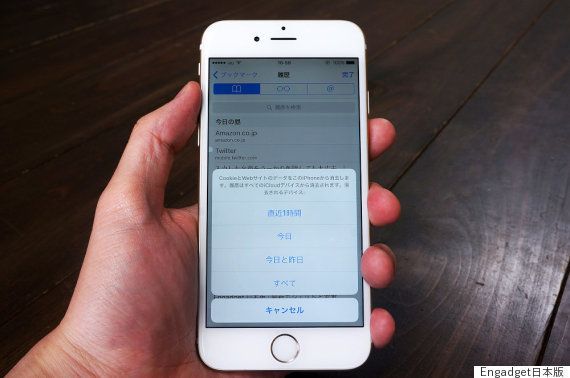
iPhoneでインターネットを閲覧するのに、多くの人は標準搭載のブラウザ「Safari」を利用しているのではないでしょうか。
しかしiPhoneを使っているうちに、Safariの動きがどうもモッサリしている、使い始めた頃と比べるとだいぶ動きが鈍いような...... と感じたことはありませんか? また、ページを閲覧中に突然アプリが落ちて驚いた経験がある人もいると思います。
今回はこうした「使いこんだSafariの反応が鈍い、動作が重い」といった時に試したい、動作を改善する方法を紹介します。
閲覧していないタブを閉じる
Safariが重くなる主要な原因のひとつが、不要なタブの開きすぎです。
iOS 9.3のSafariでは最大で36枚まで開くことができますが、タブを開くとわずかですが速度などに悪影響があるため、開きすぎは禁物です。
ウェブを閲覧していてさまざまなリンクを辿るうちに、新規のタブを次々と開いてしまい、それをそのままにしている人も多いのではないでしょうか。不要なものはこまめに削除するようにしましょう。
タブを閉じるには、右下のアイコンをタップします。現在開いているタブの一覧が表示されるので、タブの左上にある「×」をタップするか、タブ自体を左にスワイプすると、そのタブを閉じることができます。
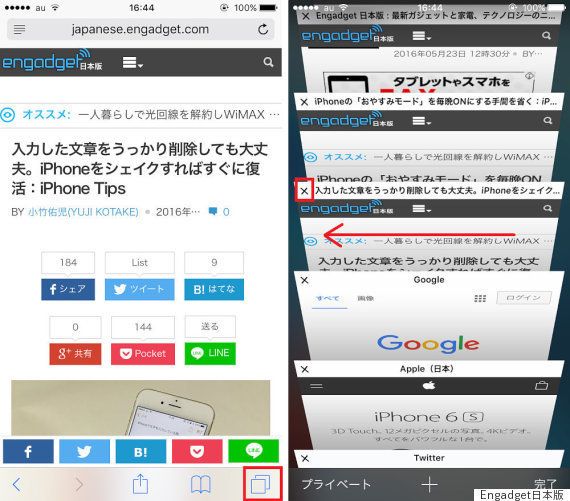
▲現在開いているタブの一覧を表示するには、右下のアイコンをタップ(写真=左)。タブの一覧が表示されたら、各タブの左上の「×」をタップするか、タブを左にスワイプするとそのタブが閉じる(写真=右)
検索・閲覧履歴やCookie、キャッシュを消去する
Safariは、一度表示したページなどを素早く再表示できるように、様々なデータを記録します。
検索・閲覧の地歴や、一度訪れたサイトに再度アクセスする際、サイトを素早く表示するために保存する「キャッシュ」、各種サイトにログインする際に必要な情報を記録する「Cookie」のデータなどが代表例です。
これらは基本的に速度アップに貢献するものですが、溜まりすぎるとSafariの動作を遅くする要因にもなります。タブと同じく、重くなった状態で削除を試みるのがよいでしょう。
履歴などのデータを削除するにはまず、Safariのブックマークアイコンをタップし、「履歴」を選択します。履歴の一覧が表示されたら、削除したい履歴を左にスワイプして「削除」をタップしましょう。一括で削除するには、右下の「削除」をタップして、削除する期間を指定します。
なお、この操作を行うとログイン中のサービスからログアウトしてしまいます。自動ログインしていたサービスは再度ログインしなければならないので注意しましょう。
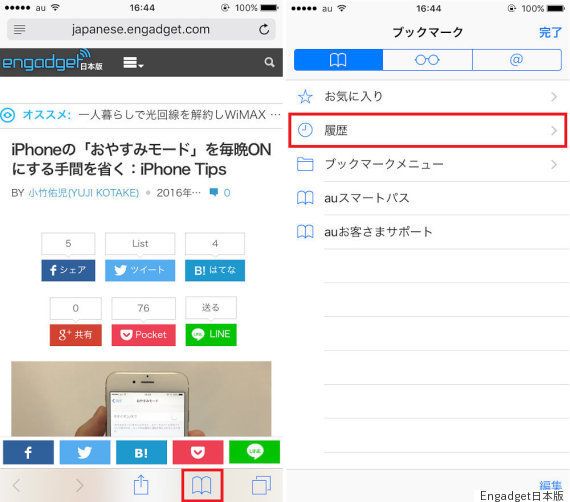
▲右下のブックマークアイコンをタップ(写真=左)。「ブックマーク」画面が表示されたら、「履歴」をタップする(写真=右)
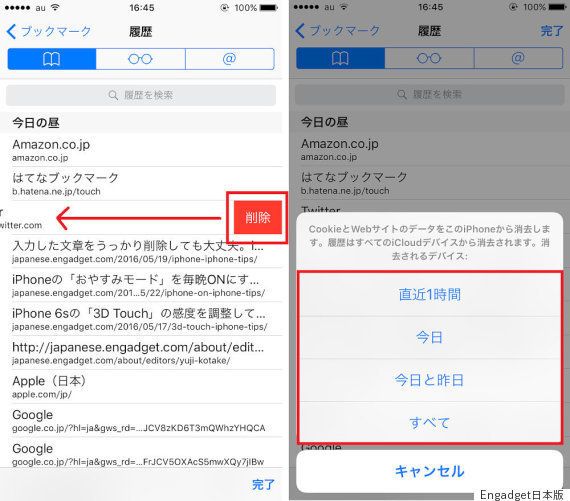
▲個別に削除する場合は、任意の履歴を左にスワイプして「削除」をタップする。(写真=左)。右下の「消去」をタップすると、削除する履歴の期間を指定して一括削除ができる(写真=右)
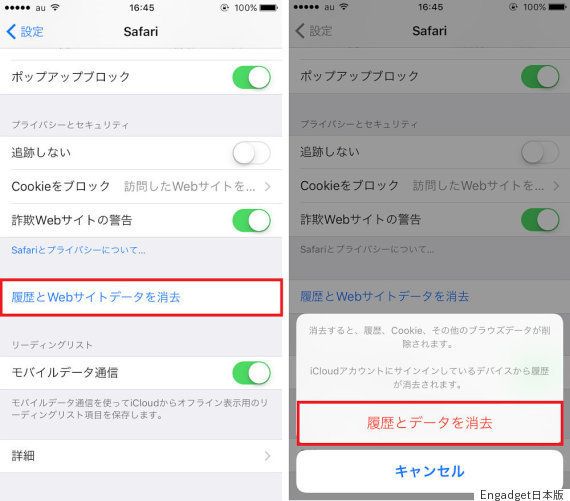
▲履歴などのデータは「設定」からも削除できる。「Safari」を選択して「履歴とWebサイトデータを消去」をタップ(写真=左)。「履歴とデータを消去」をタップするとデータが消去される(写真=右)
「キーボードの変換学習」をリセットする
検索ウィンドウや入力フォームに文字を入力する際に、当初は感じなかった動作のもたつきが気になることもあるでしょう。そうした場合は、「キーボードの変換学習」をリセットするのが効果的。
これは、文字を入力した際に予測される変換候補を表示する機能のリセットで、これにより文字入力の動作が改善する場合があります。「設定」を開いて、「一般」 「リセット」で「キーボードの変換学習をリセット」をタップしましょう。
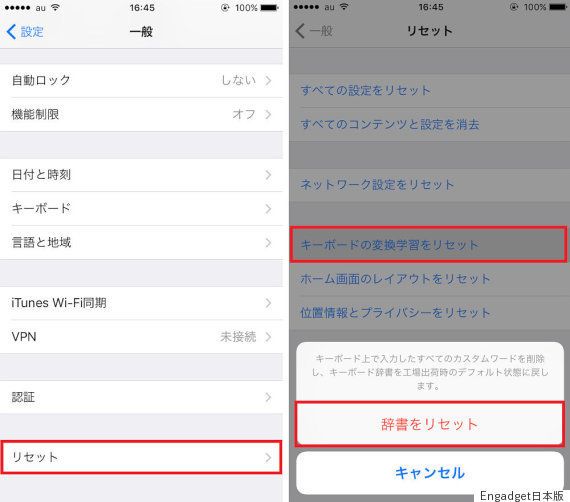
▲「設定」を開いて「一般」を選択。最下部の「リセット」をタップ(写真=左)。「キーボードの変換学習をリセット」をタップする(写真=右)
(2016年6月24日 Engadget日本版「Safariが重い時にはこれ!! 動作改善に劇的効果な3つの快適化テク:iPhone Tips」より転載)]
【関連記事】
